Λήψη στιγμιότυπου οθόνης
Μπορείτε να αποτυπώσετε ακίνητες εικόνες οποιασδήποτε οθόνης στη συσκευή σας ως στιγμιότυπο οθόνης. Μετά τη λήψη ενός στιγμιότυπου οθόνης, μπορείτε να δείτε, να επεξεργαστείτε και να μοιραστείτε την εικόνα. Τα στιγμιότυπα οθόνης που τραβάτε αποθηκεύονται αυτόματα στην εσωτερική μνήμη της συσκευής σας.
-
Πατήστε ταυτόχρονα το κουμπί μείωσης έντασης ήχου και το κουμπί λειτουργίας.
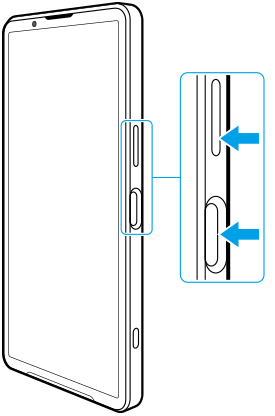
Για να αποτυπώσετε ένα στιγμιότυπο οθόνης από τον πίνακα γρήγορων ρυθμίσεων
-
Σαρώστε προς τα κάτω δύο φορές από το πάνω μέρος της οθόνης.
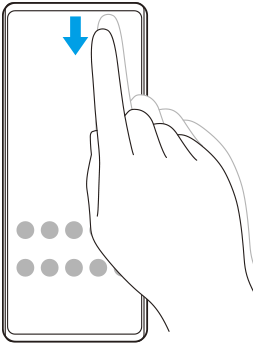
-
Πατήστε τις επιλογές
 (Στιγμιότυπο οθόνης).
(Στιγμιότυπο οθόνης).
Υπόδειξη
- Μπορείτε να αποτυπώσετε ένα στιγμιότυπο οθόνης με τη χρήση του Πίνακα εργαλείων. Αγγίξτε ελαφρά τη γραμμή Side sense προς το εσωτερικό της οθόνης ή βρείτε και πατήστε
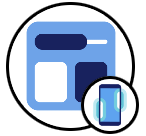 (Εικονίδιο πίνακας εργαλείων) για να εμφανιστεί ο Πίνακας εργαλείων και, στη συνέχεια, πατήστε [Στιγμιότυπο οθόνης].
(Εικονίδιο πίνακας εργαλείων) για να εμφανιστεί ο Πίνακας εργαλείων και, στη συνέχεια, πατήστε [Στιγμιότυπο οθόνης]. - Μπορείτε να εκχωρήσετε στιγμιότυπα οθόνης σε μια χειρονομία στη γραμμή Side sense. Βρείτε και πατήστε τις επιλογές [Ρυθμίσεις] > [Λειτουργία και προβολή] > [Side sense] > [Αντιστοιχίσεις λειτ. κινήσεων], επιλέξτε μια χειρονομία από [Κίνηση προς τα μέσα], [Κίνηση προς τα πάνω] και [Κίνηση προς τα κάτω] και, στη συνέχεια, πατήστε την επιλογή [Λήψη στιγμιότυπου οθόνης].
Για να αποτυπώσετε ένα στιγμιότυπο κύλισης
Μπορείτε να τραβήξετε ένα στιγμιότυπο μιας οθόνης με δυνατότητα κύλισης.
Σημείωση
- Τα κυλιόμενα στιγμιότυπα οθόνης είναι διαθέσιμα, εάν η εφαρμογή υποστηρίζει τη δυνατότητα.
-
Πατήστε ταυτόχρονα το κουμπί μείωσης έντασης ήχου και το κουμπί λειτουργίας.
-
Πατήστε [Περισσότερα].
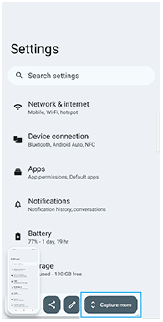
-
Σύρετε τη γραμμή για να ρυθμίσετε την περιοχή του στιγμιότυπου οθόνης και, έπειτα, πατήστε [Αποθήκευση].
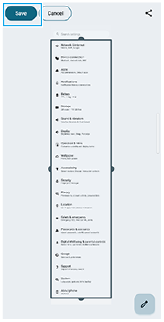
Για να αποτυπώσετε ένα στιγμιότυπο οθόνης μιας εφαρμογής που χρησιμοποιήσατε πρόσφατα
-
Πατήστε
 (Κουμπί επισκόπησης) στη γραμμή πλοήγησης.
(Κουμπί επισκόπησης) στη γραμμή πλοήγησης.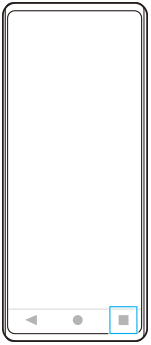
-
Σαρώστε προς τα αριστερά ή προς τα δεξιά για να επιλέξετε την εφαρμογή της οποίας θέλετε να αποτυπώσετε ένα στιγμιότυπο οθόνης και, στη συνέχεια, πατήστε [Στιγμιότυπο οθόνης].
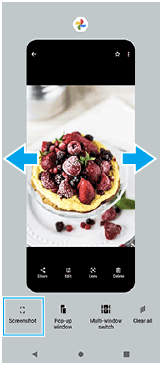
TP1001700013
